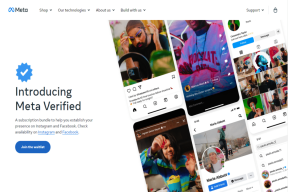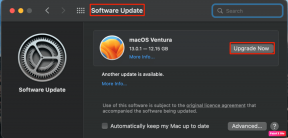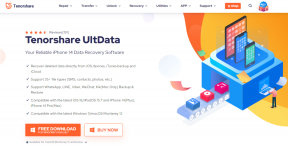Como desativar os downloads inteligentes no YouTube e no YouTube Music
Miscelânea / / April 02, 2023
Somos bastante disciplinados quando se trata de limpar arquivos inúteis em nossos telefones. Então, durante uma verificação de rotina, ficamos chocados ao descobrir que o YouTube ocupava cerca de 2 GB de armazenamento. Logo, descobrimos que a culpada era a opção Smart Downloads, que vem habilitada por padrão. É provável que roube seu espaço de armazenamento também. Portanto, veja como desativar os Downloads inteligentes no YouTube e no YouTube Music.

Esta não é a primeira vez que testemunhamos o notório comportamento de download automático de um aplicativo. O aplicativo Podcast da Apple também foi culpado disso. Neste artigo, incluímos como excluir downloads inteligentes no YouTube e no YouTube Music. Você será capaz de liberar alguns espaço de armazenamento no seu Android ou Iphone depois de fazer isso. Vamos começar.
Observação: este é um recurso exclusivo do YouTube Premium. Portanto, se você não tiver uma assinatura premium, não será afetado por ela.
O que são downloads inteligentes no YouTube
Demos bastante destaque ao recurso no início deste artigo, mas certamente não é sem sentido. Se você tem uma atitude de “preencher, fechar e esquecer” em relação ao armazenamento do seu telefone, os downloads inteligentes do YouTube valem a pena.

É um recurso que baixa automaticamente vídeos e músicas nos quais você provavelmente está interessado, com base no seu histórico de exibição. Portanto, desta forma, os vídeos e músicas que você provavelmente assistiria a seguir estarão disponíveis offline. Também gostaríamos de reiterar que esse recurso está disponível apenas no YouTube Premium.
Agora que sabemos do que se trata esse recurso, vamos ver como desativá-lo. Afinal, você provavelmente está aqui porque não é fã do recurso.
Como desativar os downloads inteligentes no YouTube
Veja como você pode desativar os Downloads inteligentes no aplicativo do YouTube no iPhone e no Android.
Passo 1: Abra o aplicativo do YouTube e toque no ícone da foto do perfil.
Passo 2: Toque em Configurações.


Etapa 3: Toque em ‘Plano de fundo e downloads’.
Passo 4: Desative a alternância para downloads inteligentes.
Isso evita qualquer download automático de vídeo no YouTube. Além disso, depois de desativar a alternância, todos os downloads inteligentes existentes também serão excluídos.


No entanto, se você deseja apenas excluir os vídeos baixados pelo Smart Downloads, vá para a próxima seção.
Excluir vídeos baixados por downloads inteligentes no YouTube
Passo 1: Abra o aplicativo do YouTube e toque em Biblioteca.
Passo 2: Agora, toque em Downloads.


Etapa 3: Agora você pode ver uma seção chamada Smart Downloads. Toque no ícone de três pontos ao lado do vídeo baixado.
Passo 4: Toque em 'Excluir dos downloads'.

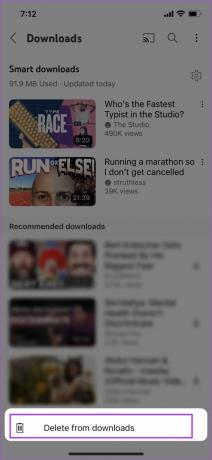
No entanto, se você gosta do recurso e deseja encontrar um equilíbrio entre o uso de downloads inteligentes e a manutenção do armazenamento, ajuste as configurações de downloads inteligentes no YouTube.
Ajuste as configurações de downloads inteligentes no YouTube para ocupar menos espaço
Veja como você pode limitar o espaço de armazenamento a ser usado pelo Smart Downloads ou alterar a qualidade do download para que o recurso não acabe tomando muito espaço de armazenamento.
Passo 1: Abra o YouTube e toque no ícone Perfil no canto superior direito.
Passo 2: Toque em Configurações.


Etapa 3: Toque em ‘Plano de fundo e downloads’.
Passo 4: Agora, selecione 'Ajustar downloads inteligentes'.


Passo 5: Você tem a opção de ajustar o uso do armazenamento automaticamente com base no seu espaço de armazenamento. No entanto, se você quiser definir um limite manualmente, toque em Personalizar.
Passo 6: Você pode usar o controle deslizante para definir o limite de uso de armazenamento no aplicativo do YouTube.


Etapa 7: Você também pode ajustar a qualidade do download selecionando ‘Qualidade de download inteligente’ e, em seguida, selecionando uma resolução de download.


É assim que você lida com o recurso Smart Downloads no aplicativo do YouTube em seus dispositivos iPhone e Android. No entanto, também mencionamos que o Smart Downloads também está disponível no aplicativo YouTube Music, então veja como desativá-lo.
Como desativar os downloads inteligentes no YouTube Music
O aplicativo de música complementar do YouTube também possui o recurso Smart Downloads. No entanto, não parecia estar ativado por padrão em nosso dispositivo. No entanto, veja como desativar o mesmo.
Passo 1: Abra o YouTube Music e toque no ícone Perfil no canto superior direito.
Passo 2: Toque em Downloads.


Etapa 3: Toque no ícone Configurações na faixa de opções superior.
Passo 4: Desative a alternância para Downloads inteligentes.
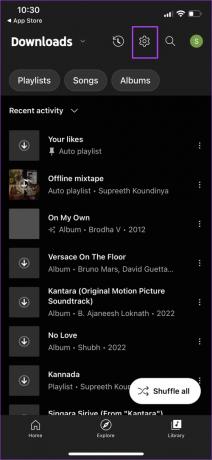

É assim que desativamos os Downloads inteligentes no YouTube Music. No entanto, se você ainda quiser usar esse recurso enquanto está atento ao espaço de armazenamento, pode ajustar as configurações de download inteligente no YouTube Music para ocupar menos espaço.
Ajustar configurações de downloads inteligentes
Passo 1: Abra o YouTube Music e toque no ícone Perfil no canto superior direito.
Passo 2: Toque em Downloads.


Etapa 3: Toque no ícone Configurações no canto superior direito.
Passo 4: Você pode encontrar o controle deslizante para ajustar e limitar o espaço de armazenamento ocupado pelo YouTube Music.


Ou você também pode selecionar as opções Qualidade de áudio e Qualidade de vídeo para selecionar uma resolução de download específica.
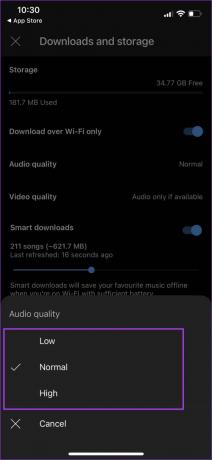

Pronto, isso é tudo o que você precisa saber sobre como desativar os downloads inteligentes no YouTube e o aplicativo YouTube Music. No entanto, se você tiver mais perguntas, consulte a seção de perguntas frequentes abaixo.
Perguntas frequentes sobre downloads inteligentes do YouTube
Não. YouTube Smart Downloads não está disponível na versão gratuita do YouTube.
O YouTube garante o download apenas de conteúdo que caiba dentro dos seus limites de armazenamento.
O número de vídeos baixados automaticamente depende do limite de armazenamento definido e da resolução do vídeo.
Parar downloads automáticos
Esperamos que este artigo tenha ajudado você a desativar os Downloads inteligentes no YouTube e no YouTube Music e economizado algum espaço de armazenamento. No entanto, se você estiver enfrentando mais problemas no YouTube e no YouTube Music, confira nossos guias em consertando o YouTube não funcionando no Android e Iphone.
Última atualização em 27 de março de 2023
O artigo acima pode conter links de afiliados que ajudam a apoiar a Guiding Tech. No entanto, isso não afeta nossa integridade editorial. O conteúdo permanece imparcial e autêntico.